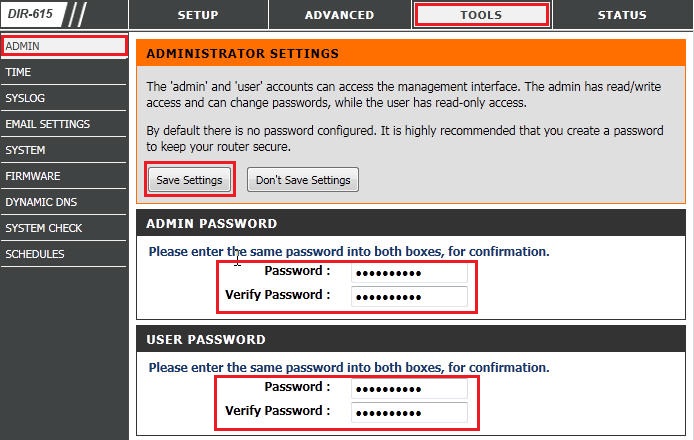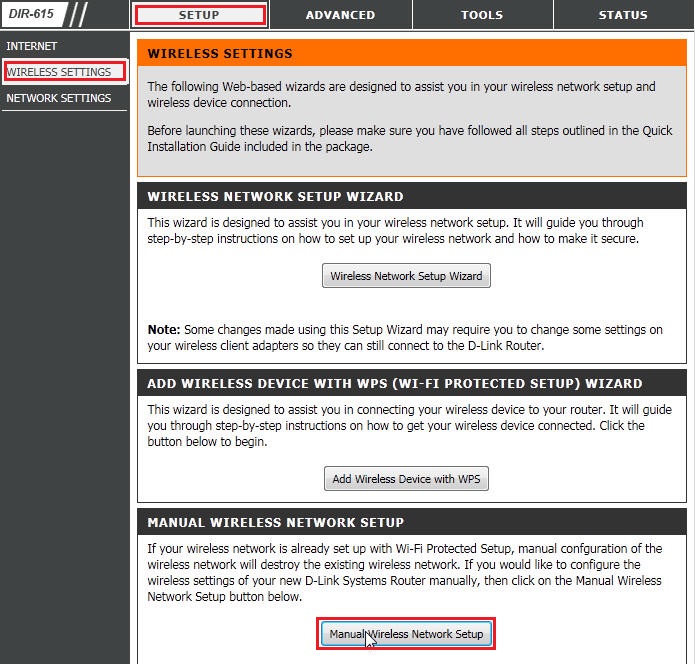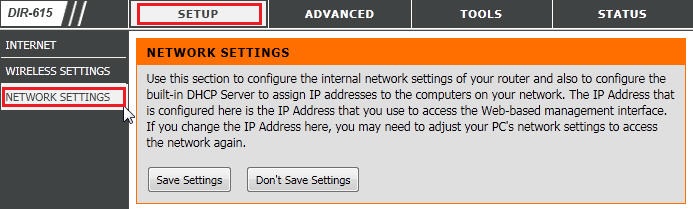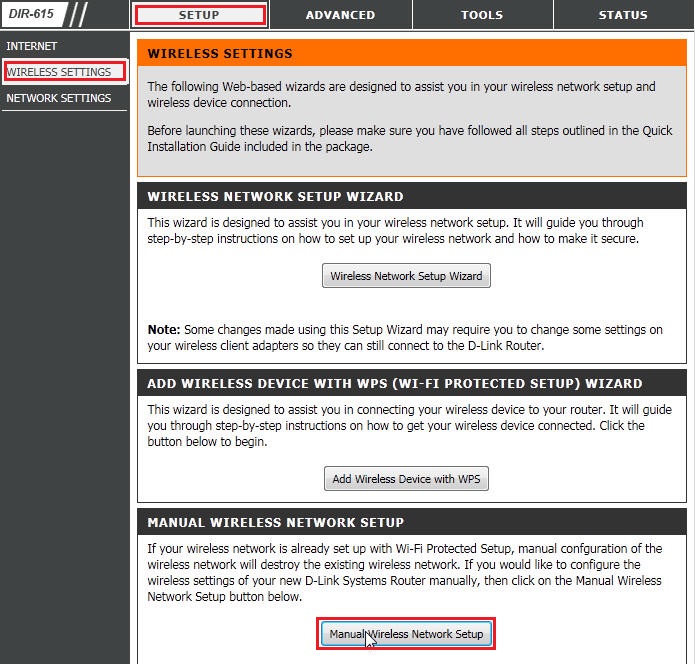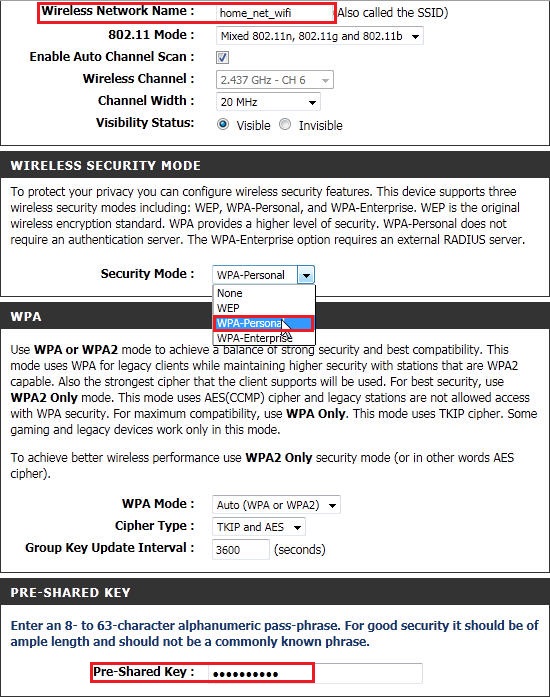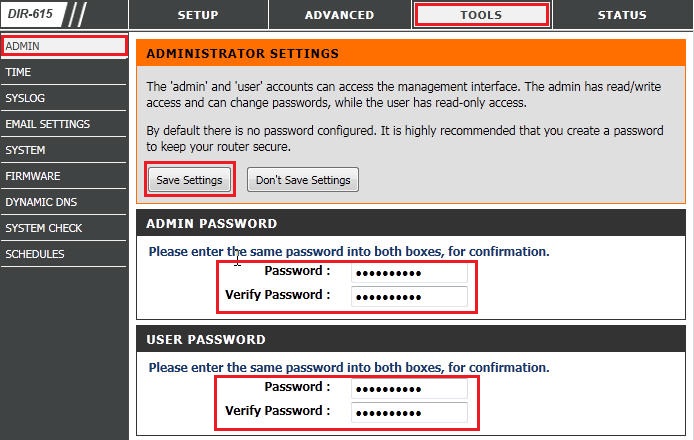SetTitle("Настройка роутера DIR-615");
?>
Настройка доступа в Интернет
Наберите в адресной строке Вашего браузера адрес роутера, по умолчанию это 192.168.0.1
В появившемся окне просто нажмите кнопку Login

В меню Setup->Internet нажмите кнопку Manual Internet Connection Setup

В поле My Internet Connection is выберите Russian L2TP (Dual Access)
Нажмите кнопку Clone Your PC`s MAC Address.

В поле L2TP Server IP Address пропишите l2tp.starnet. В поле Username введите Ваше имя пользователя, в полях Password и Verify Password пароль. Имя пользователя и пароль написаны в карточке пользователя.
В поле Reconnect Mode выберите Always или On Demand. При выборе On Demand если вы не будете пользоваться интернетом в течении 5 минут, то роутер будет разрывать соединение, а когда вы вновь будете обращаться к интернет ресурсам, то роутер автоматически восстановит соединение. При выборе Always роутер будет поддерживать подключение постоянно.Нажмите кнопку Save Settings.

Настройка корректной работы DC++
Для корректной работы файлообменной сети DC++ необходимо донастроить Ваш роутер.
Сначала зарезервируем за конкретными компьютерами конкретные IP-адреса.
Для этого открываем Setup -> Network Settings.
В секции Add DHCP Reservation из списка Computer Name выберите нужный компьютер или нажмите на кнопку Reserve напротив нужного компьютера. После этого все поля заполнятся, и вам останется только нажать кнопку Save.
Теперь нажмите кнопку Save Settings в верхней части окна.
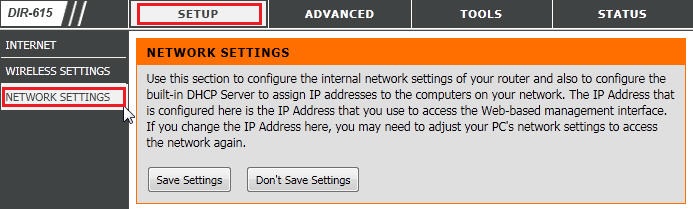

Теперь необходимо настроить Port Forwarding. Это необходимо для корректной работы активного режима и поиска.
Для этого Вам нужно перейти в раздел Advanced и выбрать Virtual Server.
В поле Name первого правила укажите название dс1, затем укажите в полях Public Port и Private Port порт 2200. В поле протокол выберите Both.
Из меню Computer Name выберите компьютер, который вы выбирали при резервировании IP-адреса и нажмите кнопку "<<", которая находится слева от списка.
В случае, если вы хотите работать в DC++ с нескольких компьютеров, то проделайте все те же самые операции, что и для первого компьютера, но вместо 2200 портов указывайте 2201, 2202, 2203 и т.д.
Другими словами, каждый компьютер должен работать в DC++ по своим портам.
Первый компьютер по порту 2200, второй по 2201, третий по 2202 и т.д.
Теперь нажмите кнопку Save Settings в верхней части окна.
Все. Теперь и DC++ будет корректно работать.

Запустите клиент DC++. Зайдите в меню Файл->Настройки->Настройки соединения. Поставьте точку напротив пункта Брандмауэр с ручным перенаправлением портов. В поле Внешний/ Wan IP впишите В поле Порты укажите порт прописанный для этого компьютера на роутере.

Настройка работы IPTV
Для настройки откройте раздел Advanced, выберите пункт Advanced Network и внизу открывшейся странице поставьте галочку в поле Enable Multicast Streams.
Теперь нажмите кнопку Save Settings в верхней части окна.
Все. Теперь Ваш роутер полностью настроен и готов к работе.

Настройка WiFi
Для настройки WiFi перейдите в раздел SETUP и выберите пункт WIRELESS SETTINGS, после чего нажмите кнопку Manual Wireless Network Setup.
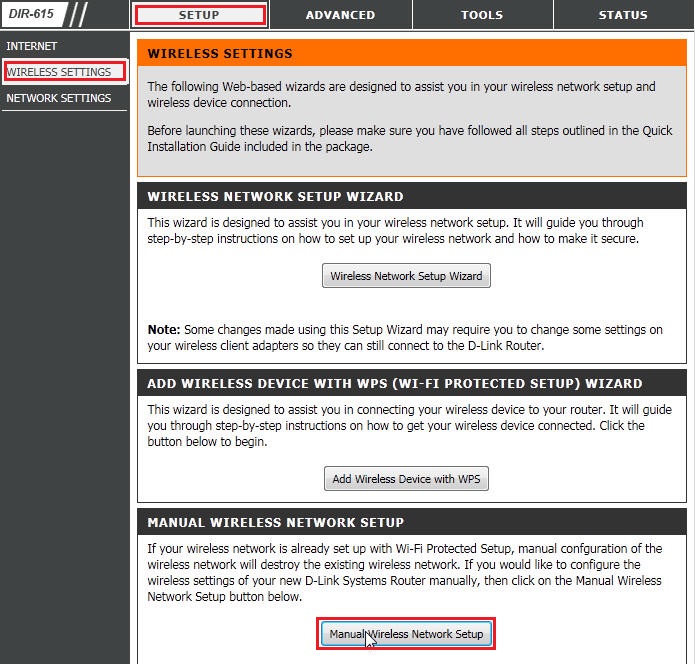
На появившейся странице можете изменить имя вашей WiFi-сети со стандартного dlink на что-нибудь другое, по вашему вкусу. Например: home_net_wifi. Далее для того, чтобы доступ к вашей WiFi сети имели только вы, нужно включить защиту. Защита осуществляется путем шифрования радиосигнала с помощью кодового слова. Шифрование бывает нескольких видов: WEP WPA, WPA2. Так как WEP-шифрование уязвимо к взлому злоумышленниками, мы рекомендуем вам использовать WPA-шифрование. Для этого в поле Security Mode выберите WPA-Personal.
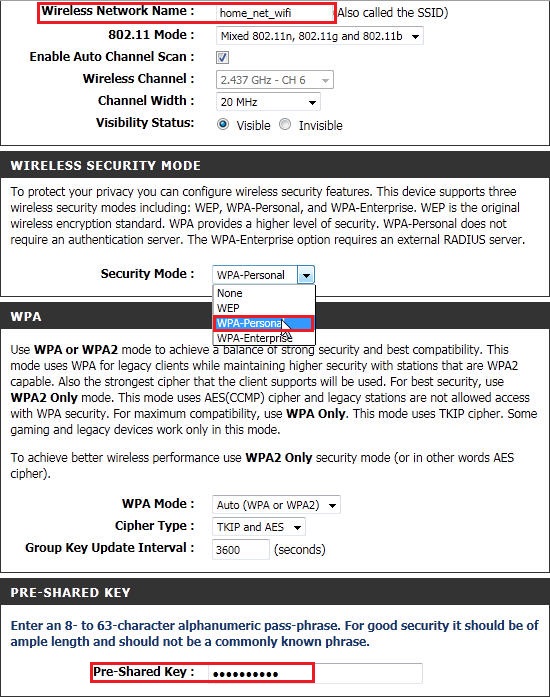
Установка пароля на роутер
В меню Tools->Admin устанавливаем пароль для доступа в панель управления роутером.